#过年#制作蓝色光束
1、新建一个500*500的背景图层,背景填充为黑色
2、再新建一个空白图层,即图层1
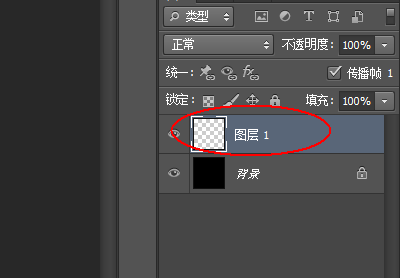
3、使用渐变工具(蓝色渐变,颜色为2347fa)-径向渐变。
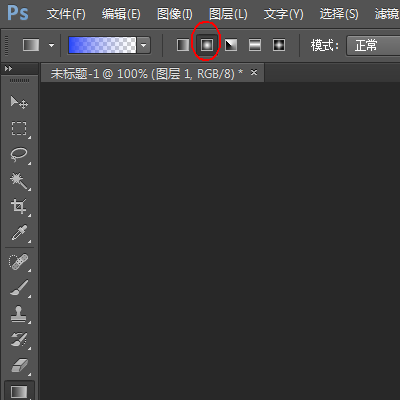
注意:这个渐变四周是透明的。
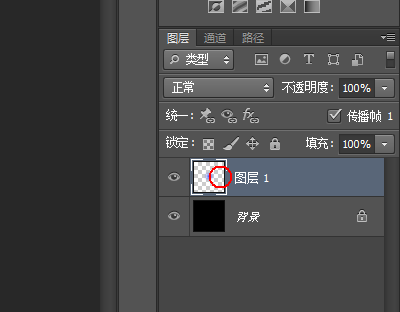
4、Ctrl+T对图层进行变形,右击选择透视,进行透视变形。
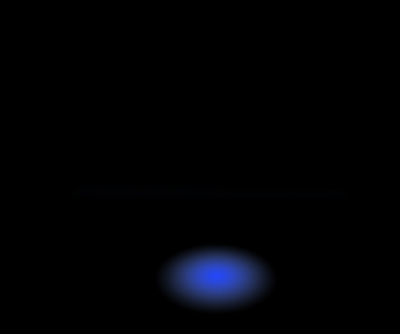
5、前景色设置为蓝色,背景色设置为黑色。
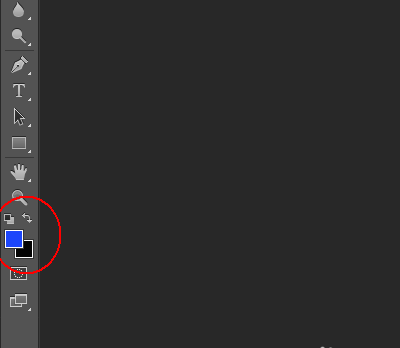
6、新建一个图层,即图层2。将此图层填充为蓝色
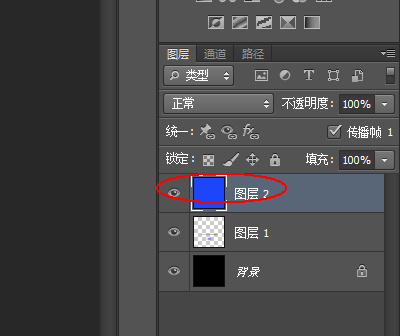
7、菜单:滤镜-渲染-纤维

8、Ctrl+T将本图层旋转90度。
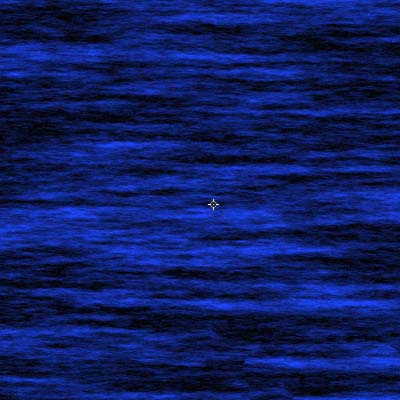
9、菜单:滤镜-扭曲-极坐标
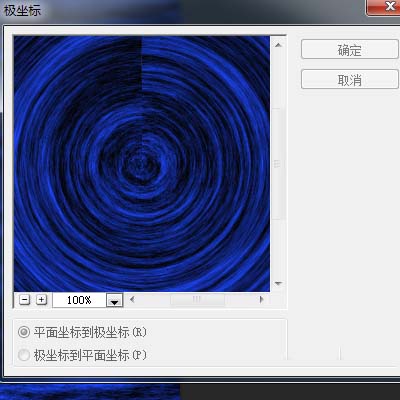
10、菜单:滤镜-模糊-径向模糊
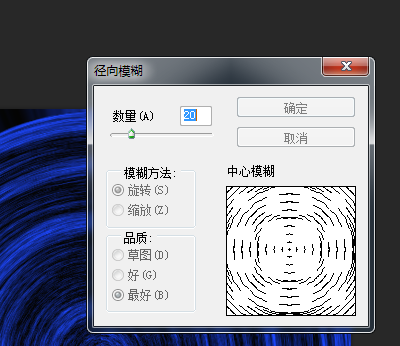
11、在其中心画一个圆,设置羽化值为15
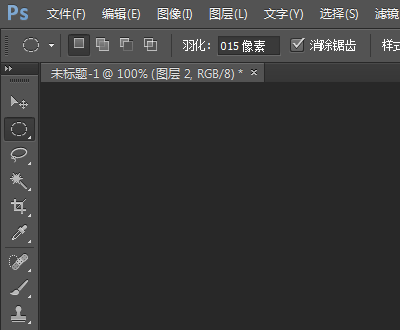
12、Ctrl+J复制一个圆形图层,再制作一个空心圆图层,并隐藏图层2
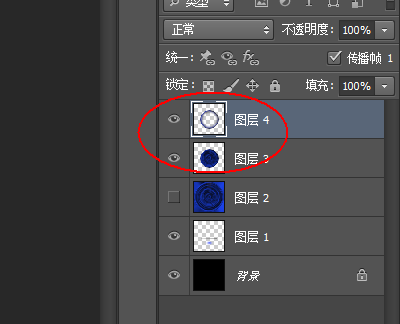
13、对图层3进行透视变形,透明度设置为30
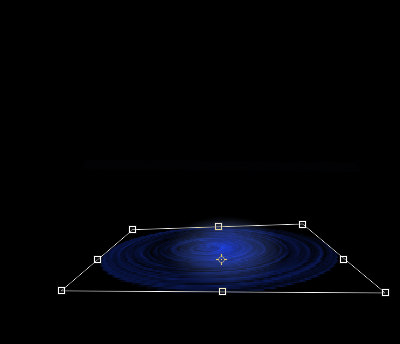
14、对图层4进行透视变形,并调整大小和位置。
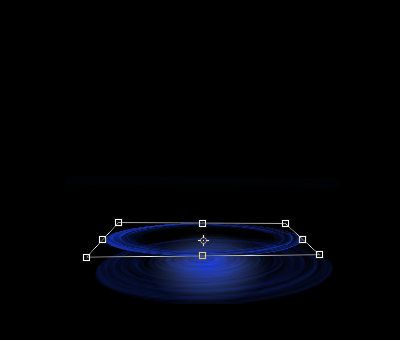
15、复制图层4,并对图层4副本进行适度调整

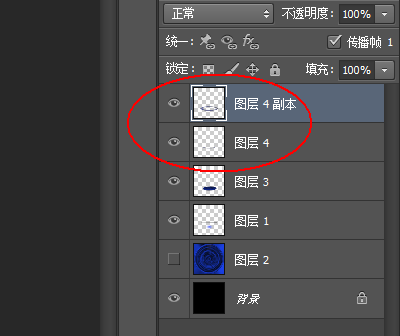
16、对图层4和图层4副本分别执行:滤镜-模糊-动感模糊。混合模式改为滤色。
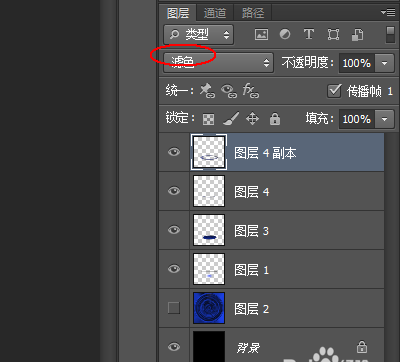
17、新建一个图层 ,前景色设置为白色,使用画笔工具绘制一个半圆,混合模式改为叠加
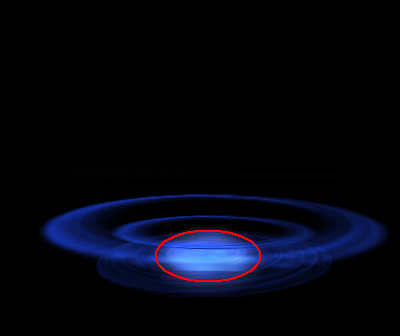
18、新建一个图层,用画笔画一个圆,并复制此图层3次
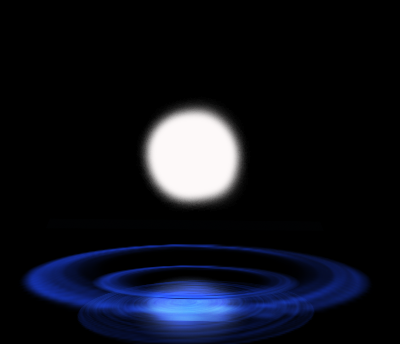
19、对这个图层及其副本进行自由变换,并调整位置。
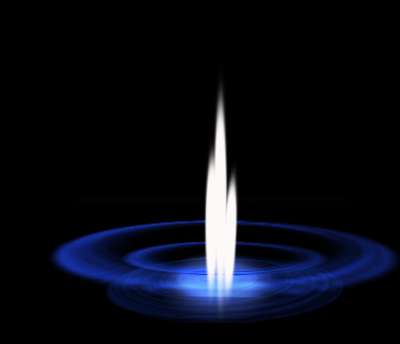
20、使用蒙板稍加融合。
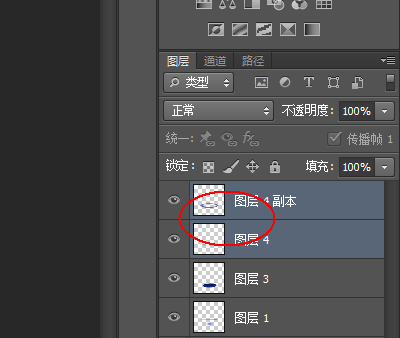
21、最终效果。
